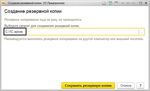Памятка по резервному копированию 1С
←
→
Транскрипция содержимого страницы
Если ваш браузер не отображает страницу правильно, пожалуйста, читайте содержимое страницы ниже
Памятка по резервному копированию 1С Предлагаем ознакомиться с 4-мя самыми популярными способами того, как создавать резервные копии файловых баз 1С. Сделать копию папки с базой Этот способ самый простой для любого пользователя. Нужно просто полностью скопировать папку с базой (для копирования локальной информационной базы достаточно скопировать файл 1Cv8.1CD). Для это достаточно знать ее расположение. Запустив программу 1С и выделив нужную информационную базу, внизу отобразится путь к ней. В нашем примере база расположена на диске С, в папке «1С 2018\1С информационная база». Переходим к указанной папке и, нажав правой кнопкой мышки, выбираем команду «Отправить». Мы собираемся скопировать базу 1C на флешку, поэтому после этого выбираем флешку. В нашем примере она называется – «Моя флешка».
Предварительно стоит убедиться, что на флешке достаточно места для размещения базы, так как объем может оказаться большим. Чтобы посмотреть размер папки, нужно открыть правой кнопкой мышки ее «Свойства». Также можно использовать команды «Копировать-Вставить-Копировать в папку…». Такой вариант удобен тем, что базу можно открыть даже с
флешки (из папки) или, перенеся ее при необходимости на компьютер, просто подключить с помощью кнопки «Добавить» в окне запуска 1С. Так можно не только хранить базу, но и, например, передавать ее кому- нибудь. Единственный минус такого способа при использовании в качестве резервного копирования — это большой объем. Выгрузка информационной базы через конфигуратор Для этого нужно зайти в «Конфигуратор» информационной базы.
Далее открываем конфигурацию, пункт меню «Конфигурация-Открыть конфигурацию». Затем в пункте «Администрирование» выберем команду «Выгрузить информационную базу». В появившемся окне указываем путь, куда будем сохранять копию и вводим название. При таком способе выгрузки информационная база сохраняется в формате «*.dt». Это архивный файл в формате 1С. Он содержит в себе и конфигурацию, и все данные — справочники, документы, отчеты.
При необходимости его можно загрузить в созданную пустую или поврежденную базу, например, в случае сбоя или ее повреждения, или же если возникла необходимость сделать копию своей базы и на ней промоделировать какую-нибудь ситуацию, перепровести документы прошлых периодов и посмотреть, как это отразится на текущей информации. При выгрузке базы в таком формате, ее загрузка также осуществляется через пункт меню «Администрирование-Загрузить информационную базу...».
Действия в пользовательском режиме 1С При обновлении базы в пользовательском режиме программа автоматически создает резервную копию. Но можно самим создать резервную копию, не заходя в «Конфигуратор». Сделать это можно в разделе меню «Администрирование-Обслуживание», в разделе «Резервное копирование и восстановление». В открывшемся окне указываем каталог для сохранения резервной копии и нажимаем кнопку сохранения.
По окончании процесса программа автоматом перезапустится, и можно будет приступать к работе. При таком способе сохранения, файл выгружается в формате «*.zip». Поэтому работу с архивной копией надо выполнять также в пользовательском режиме, используя пункт «Восстановление из резервной копии». 1С:Облачный архив С помощью сервиса «1С:Облачный архив» автоматически можно создавать резервные копии, при этом они сохраняются не на флешке или том же компьютере, где расположена база, а на защищенном сервере. В случае непредвиденной ситуации можно получить резервную копию на любую дату. Для пользователей, заключивших договор ИТС ПРОФ – пользование сервисом бесплатно. Для подключения сервиса в разделе меню «Администрирование- Обслуживание-Резервное копирование и восстановление» необходимо выбрать способ резервного копирования – «1С:Облачный архив».
Нажмем гиперссылку «Подключить». С помощью «Мастера подключения к 1С:Облачный архив», можно установить «Агента резервного копирования» и настроить резервное копирование в облако.
Вы также можете почитать